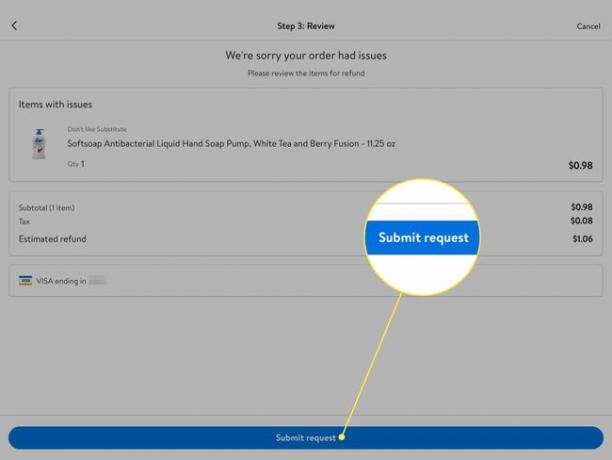Kuinka käyttää Walmart Grocery App -sovellusta
Walmart Grocery -sovellus on helppo tapa hankkia ruokaa ja muita kulutustavaroita toimitetaan kotiisi. Voit myös tilata noudon paikallisesta myymälästäsi. Tässä on mitä sinun tulee tietää sovelluksesta ja sen toiminnasta.
Walmart ilmoitti alkuvuodesta 2020, että se kokoaa erillisen Grocery-sovelluksensa pääsovelluksekseen. Päivittäistavarakaupan käyttäjät siirtyvät pääsovellukseen vuoden aikana. Heidän tilitietonsa säilyvät ennallaan, mukaan lukien suosikit, tilaushistoria ja maksutavat. Kun siirtyminen on valmis, Walmart poistaa erillisen Grocery-sovelluksen käytöstä. Tämän oppaan ohjeet koskevat integroitua Walmart-ostos- ja ruokakauppasovellusta.
Mikä on Walmart Grocery App?
Walmart Grocery App -sovelluksen avulla voit shoppailla netissä jättiläiskauppiaan ruoka- ja kotitaloustuotteille. Sitten se antaa sinulle mahdollisuuden kotiinkuljetuksen tai noudon ovelta. Maksat saman hinnan kuin fyysisessä kaupassa. Walmart lupaa, että ylimääräisiä tai piilotettuja maksuja ei ole. Jos tuote on loppunut varastosta, kauppa korvaa sen vastaavalla tuotteella (mutta vain, jos valitset vaihdot). Se on saatavilla molemmissa
Noudon tilaaminen Walmart Grocery -sovelluksessa
Oven noudosta ei peritä maksua, mikä tekee siitä halvemman vaihtoehdon. Näin se toimii:
-
Avaa sovellus ja kirjaudu tarvittaessa sisään tilillesi. Valitse sitten Nouto & toimitus.
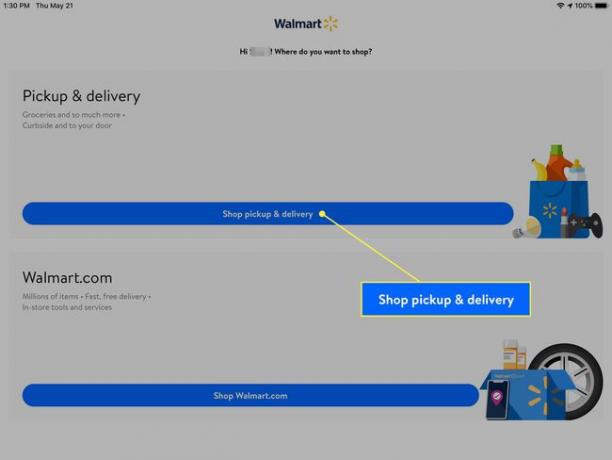
-
Valitse Muuttaa tarvittaessa napauta sitten Noukkia -välilehti.
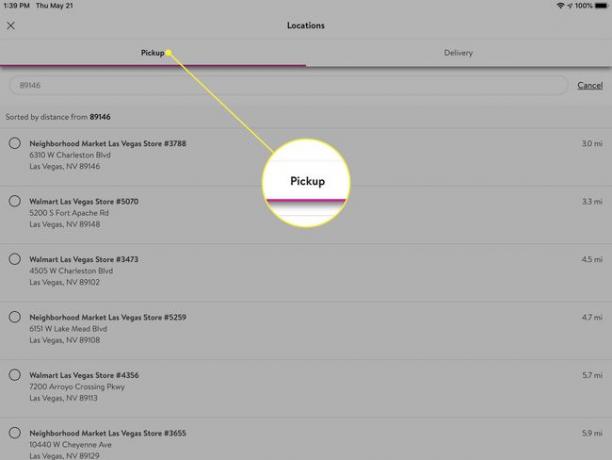
-
Anna postinumerosi nähdäksesi luettelon alueellasi sijaitsevista Walmart-myymälöistä. Valitse se, jolta haluat tilata elintarvikkeita.
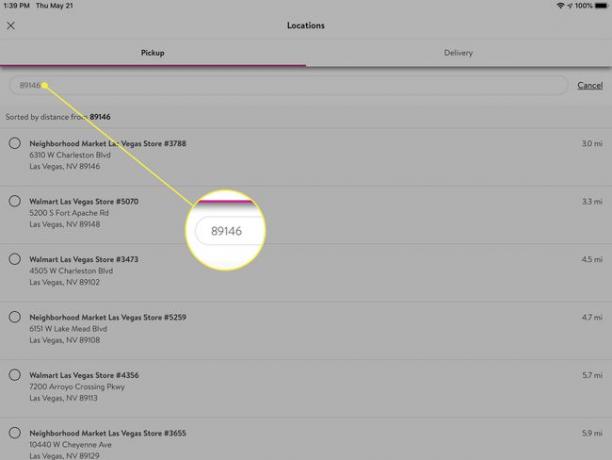
-
Napauta Katso ajat ja napauta aikavälin vieressä olevaa ympyrää varataksesi päivämäärän ja ajan.
Kun varaat päivämäärän ja kellonajan, sovellus säilyttää varauksen tunnin ajan. Jos et tee tilaustasi valmiiksi kyseisen tunnin aikana, varausaika vapautetaan, mutta tilauksesi tallennetaan sovellukseen. Sinun tarvitsee vain ajoittaa noutoaikasi uudelleen.
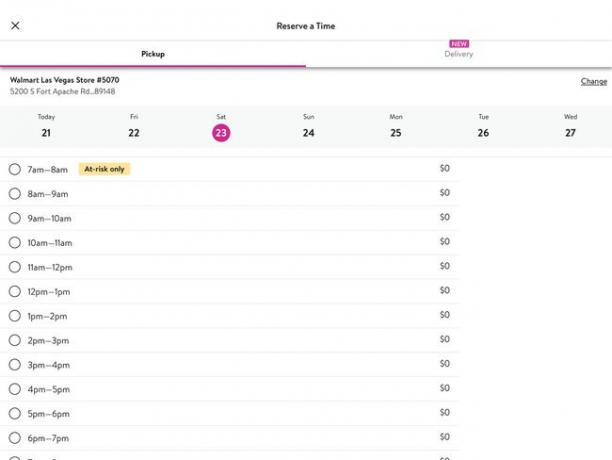
-
Lisää tuotteita tilaukseesi. Käytä yläreunassa olevaa hakupalkkia löytääksesi tuotteet. Napauta Lisätä sisällyttääksesi tuotteen tilaukseesi.
Napauta sydän -kuvaketta lisätäksesi tuotteen suosikkeihin tulevia tilauksia varten.
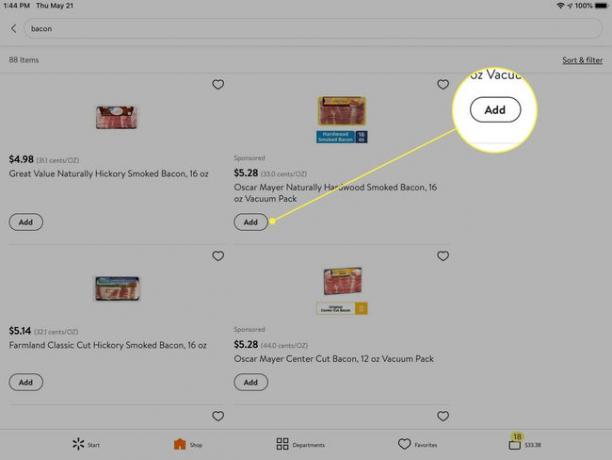
-
Kun olet lisännyt kohteita, napauta laukku -kuvaketta oikeassa alakulmassa nähdäksesi ostoskorisi. Tee tarvittaessa muutoksia.
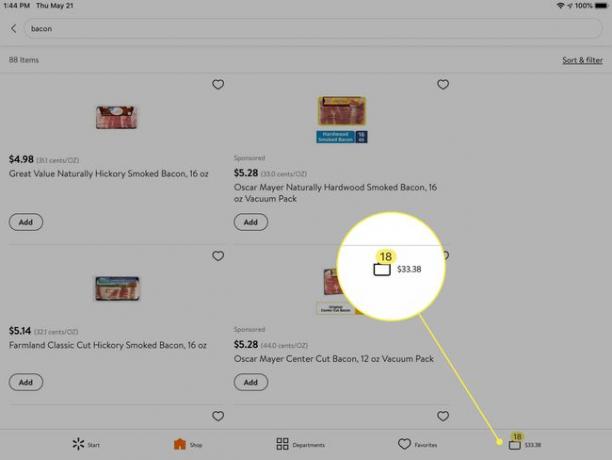
-
Napauta Tarkista kun olet valmis tekemään tilauksen.
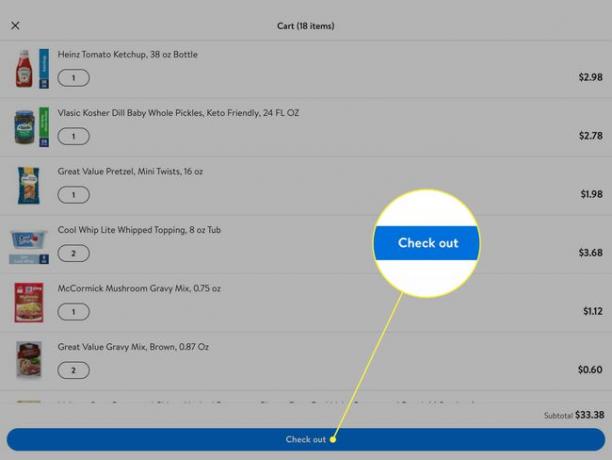
Sovellus voi ehdottaa sinulle lisää tuotteita tässä vaiheessa. Napauta Jatkaa.
-
Tarkista tilauksesi tiedot viimeisen kerran ja valitse sitten Tee tilaus.
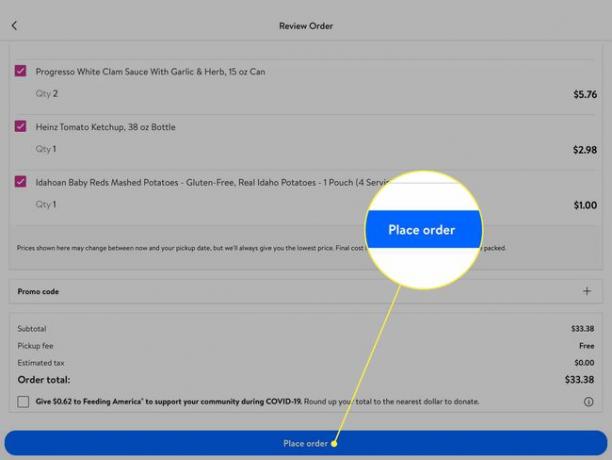
Kauppa lähettää sinulle tekstiviestin tai sähköpostin, kun tilauksesi on valmis. Kun aikataulusi noutopäivä koittaa, kirjaudu sisään sovelluksella ja ilmoita kauppaan, että olet matkalla.
Kun saavut myymälään, seuraa oransseja kylttejä pysäköidäksesi niille varattuun noutopaikkaan. Syötä parkkipaikkasi numero ja auton väri sovellukseen, jotta sinut on helpompi paikantaa.
-
Walmartin työntekijä tuo tilauksesi autoon ja auttaa lataamaan sen puolestasi. Sinun täytyy allekirjoittaa se jälkeenpäin.
Walmart on siirtynyt väliaikaisesti kosketuksettomaan noutoprosessiin joillakin alueilla. Se ehdottaa, että pysyt autossasi noudon aikana ja pidät ikkunat auki. Jos sinun on näytettävä tiettyjen kohteiden tunnus, näytä lisenssisi ikkunan kautta.
Toimitustilauksen tekeminen Walmart Grocery -sovelluksessa
Toimituksen ajoittaminen Walmart Grocery -sovelluksessa on samanlaista kuin noutotilauksen tekeminen. Mutta toisin kuin nouto, toimitus ei ole ilmainen. Hinta vaihtelee 8–10 dollarin välillä, ja saatat joutua tilaamaan vähintään 30 dollarin arvoisia elintarvikkeita. Siellä on myös vuositilaus, joka maksaa 98 dollaria vuodessa. Sen tärkein etu on toimituskohtaisten maksujen puuttuminen, jos tilaat elintarvikkeita vähimmäismäärän, mikä voi säästää rahaa, jos käytät palvelua useammin kuin kerran kuukaudessa. Toimitustilauksen tekeminen:
-
Avaa sovellus ja kirjaudu tarvittaessa sisään tilillesi. Valitse sitten Nouto & toimitus.
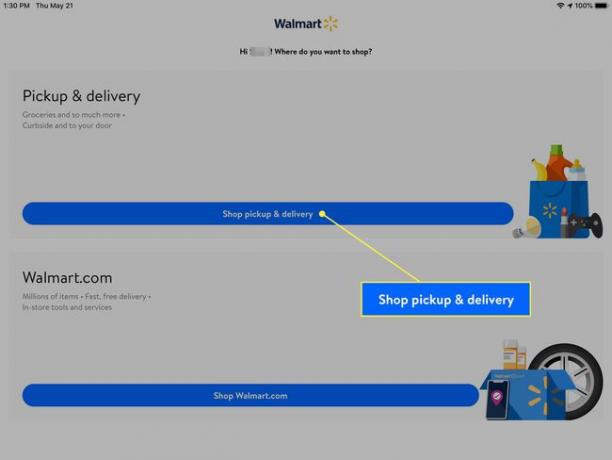
-
Valitse Muuttaa tarvittaessa napauta sitten Toimitus -välilehti.
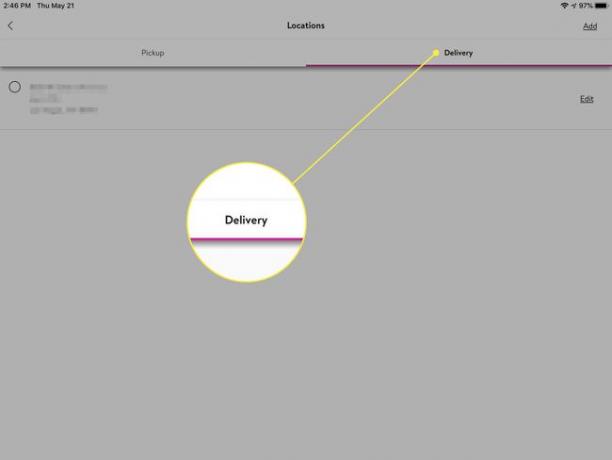
-
Valitse Lisätä syöttääksesi tarvittaessa kotiosoitteesi. Napauta sitten osoitetta valitaksesi sen toimituskohteeksi.
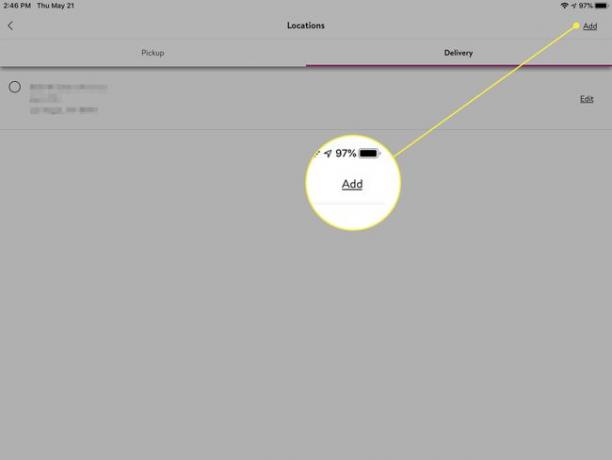
-
Varaa seuraavaksi toimitusaika ja päivämäärä. Toimitusmaksu vaihtelee valitsemasi ajankohdan mukaan, ja se näkyy oikealla puolella.
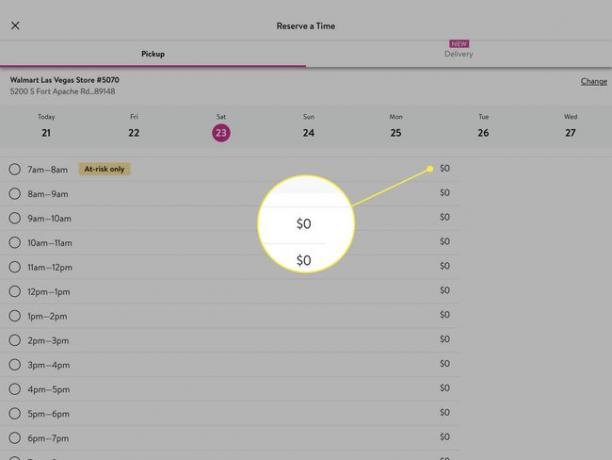
-
Lisää tuotteita tilaukseesi. Käytä yläreunassa olevaa hakupalkkia löytääksesi tuotteet. Napauta Lisätä sisällyttääksesi tuotteen tilaukseesi.
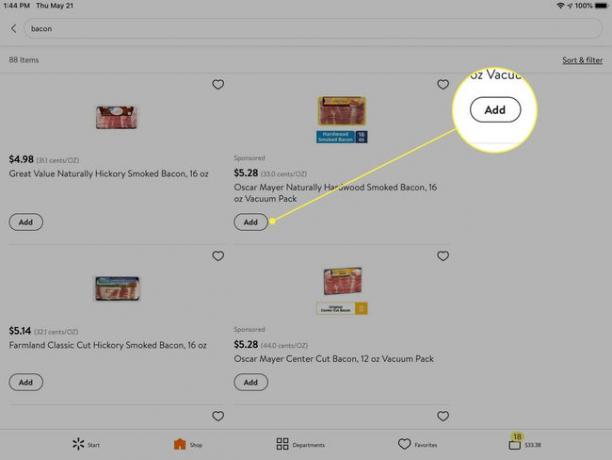
-
Kun olet lisännyt kohteita, napauta laukku -kuvaketta oikeassa alakulmassa nähdäksesi ostoskorisi. Tee tarvittaessa muutoksia.
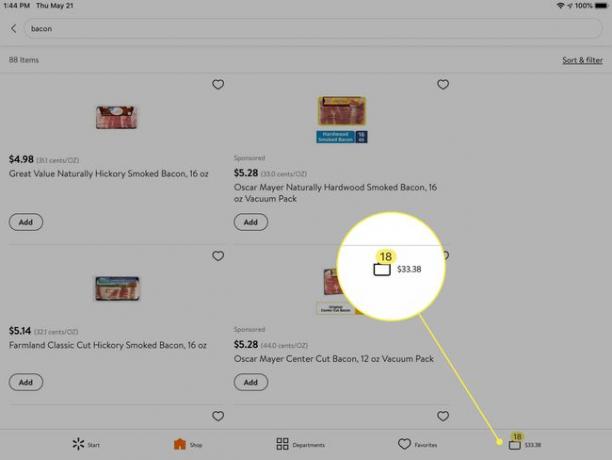
-
Napauta Tarkista kun olet valmis tekemään tilauksen.
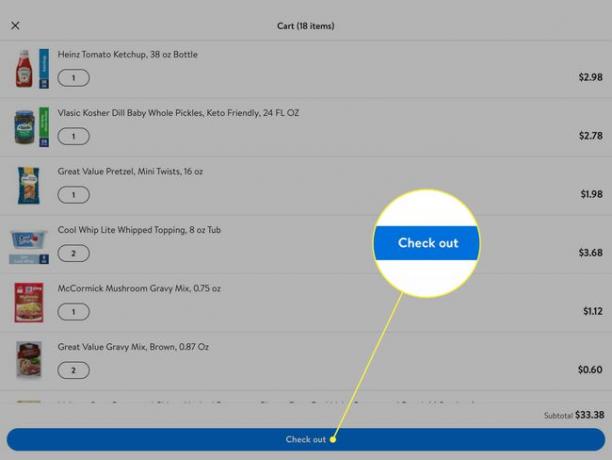
Sovellus voi ehdottaa sinulle lisää tuotteita tässä vaiheessa. Napauta Jatkaa.
-
Tarkista tilauksesi tiedot viimeisen kerran ja valitse sitten Tee tilaus.
Anna kuljettajan jättää elintarvikkeet kotiovellesi, jos haluat lähilähetyksen. Valitse Lähde ovellasi valintaruutu.
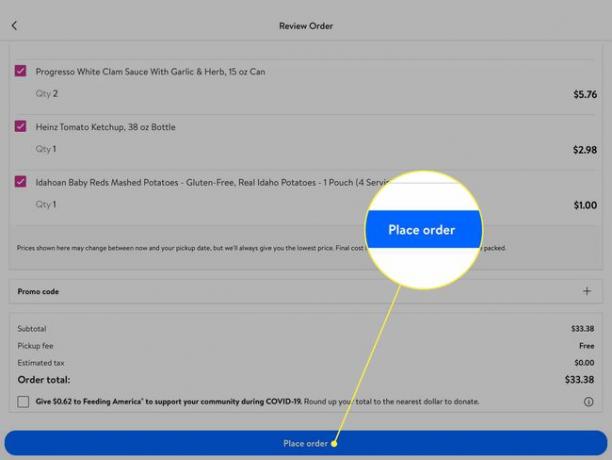
Saat tekstiviestin tai sähköpostin, kun kuljettaja on matkalla.
Mitä tehdä, jos sinulla on ongelmia tilauksen kanssa Walmart Grocery -sovelluksen kautta
Jos sinulla on ongelmia yhden tai useamman tilauksesi tuotteen kanssa, pyydä hyvitystä suoraan Walmart Grocery -sovelluksessa. Näin:
-
Napauta valikosta -kuvaketta vasemmassa yläkulmassa ja valitse sitten Ostohistoria.

-
Valitse tilauksesi ja napauta sitten Aloita palautus.
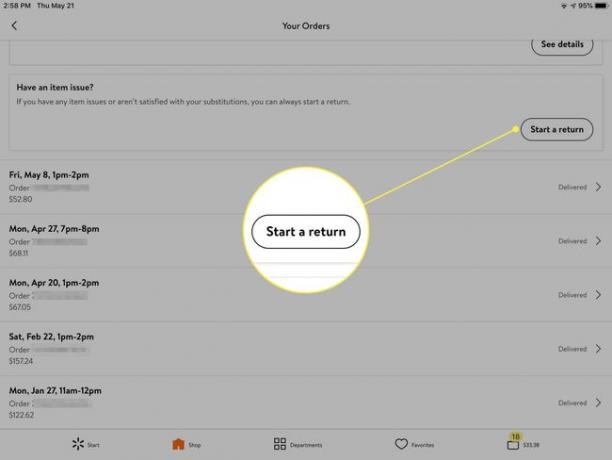
-
Valitse kohteet, joissa sinulla on ongelma, ja napauta sitten Seuraava.
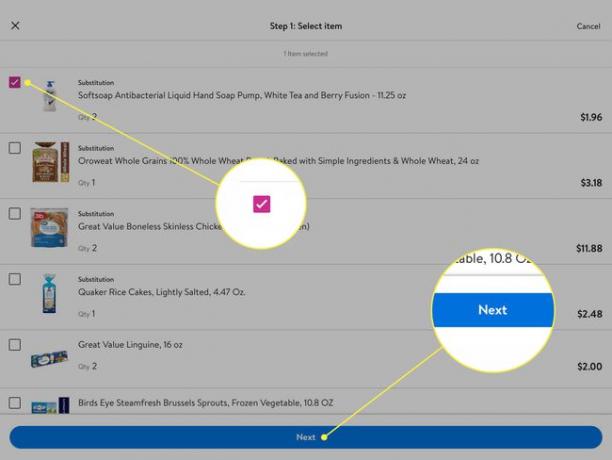
-
Valitse hyvityksen syy. Vaihtoehdot ovat:
- Vaurioitunut
- Puuttuva kohde
- Älä pidä Korvike
- Huonolaatuinen
- Mennyt vanheneminen

-
Tarkista tiedot ja napauta sitten Lähetä pyyntö.